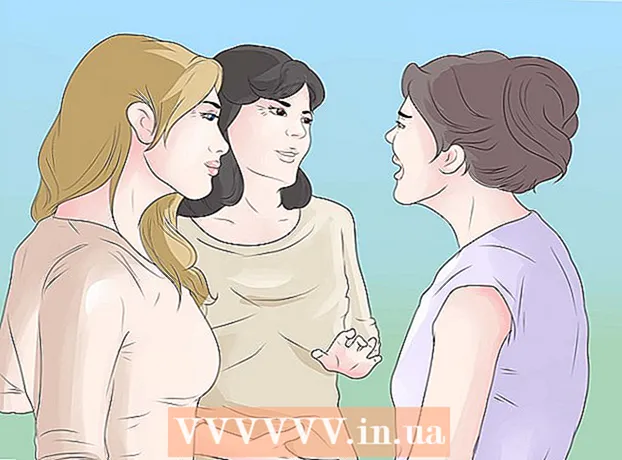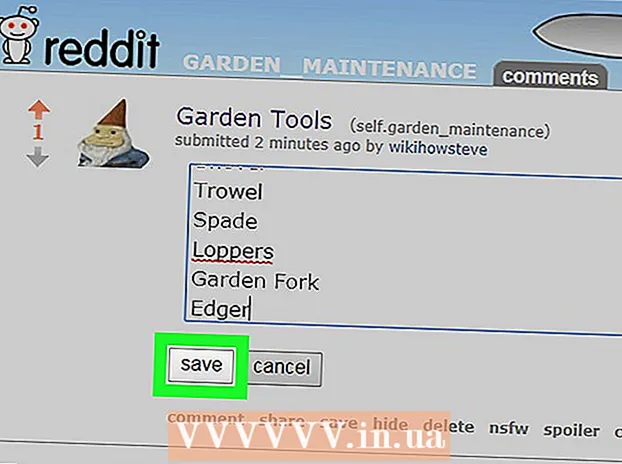작가:
John Pratt
창조 날짜:
11 2 월 2021
업데이트 날짜:
24 6 월 2024

콘텐츠
때때로 Microsoft Word에 수평선이 나타나며 어떤 작업을하더라도 그대로 유지됩니다. 선택할 수없고 삭제할 수 없습니다. 아무것도 작동하지 않는 것 같습니다. 걱정하지 마십시오. 바이러스가 아니라 응용 프로그램입니다. 기본적으로 자동 생성 된 테두리입니다! 문서에서이 줄을 제거하는 방법과 앞으로 자동으로 표시되지 않도록하는 방법을 보여 드리겠습니다. 이것은 PC와 Macintosh 모두에서 모든 최신 버전의 Word에서 작동합니다. 더 읽어보세요!
단계로
 선 바로 위에 커서를 놓습니다. 라인 자체는 "실제로 거기에 있지 않기"때문에 선택할 수 없습니다. 빼기 기호 (-), 밑줄 (_), 등호 (=) 또는 별표 ( *) 세 개를 입력 한 다음 Enter 키를 누르면 자동으로 생성되는 테두리입니다.
선 바로 위에 커서를 놓습니다. 라인 자체는 "실제로 거기에 있지 않기"때문에 선택할 수 없습니다. 빼기 기호 (-), 밑줄 (_), 등호 (=) 또는 별표 ( *) 세 개를 입력 한 다음 Enter 키를 누르면 자동으로 생성되는 테두리입니다.  에 서식 메뉴.(참고 : Word 2007에서는 탭을 사용해야합니다. 페이지 레이아웃 부품을 선택한 다음 검색 페이지 배경 리본에서 페이지 테두리. 탭으로 이동 페이지 테두리 다음 선택 아니. 탭에 대해서도 동일하게 수행하십시오. 가장자리.) 고르다 테두리 및 음영 ...
에 서식 메뉴.(참고 : Word 2007에서는 탭을 사용해야합니다. 페이지 레이아웃 부품을 선택한 다음 검색 페이지 배경 리본에서 페이지 테두리. 탭으로 이동 페이지 테두리 다음 선택 아니. 탭에 대해서도 동일하게 수행하십시오. 가장자리.) 고르다 테두리 및 음영 ... 경계를 플로팅합니다. 화면을 클릭 테두리 및 음영 "없음"버튼. 그렇게하면 선이 사라집니다.
경계를 플로팅합니다. 화면을 클릭 테두리 및 음영 "없음"버튼. 그렇게하면 선이 사라집니다. - 테두리가 아직 사라지지 않으면 다음 단계를 시도하십시오.
- 줄 바로 앞이나 뒤의 텍스트를 선택합니다.
- 이전과 같이 선택 테두리 및 음영 메뉴에서 서식.
- 오른쪽 하단의 "적용 대상 :"메뉴에서 "이 섹션"을 선택한 다음 "전체 문서"를 선택하거나 "전체 문서"를 선택한 경우 "이 섹션"을 선택합니다.
- 확인을 클릭하면 선이 사라집니다.
- 선이 한 섹션 위로 올라가면 완전히 사라질 때까지이 프로세스를 반복하거나 전체 문서를 선택한 다음 프로세스를 반복합니다.
 주의 : Word 97에서 메뉴는 자동 수정 상자가됩니다 가장자리 말하는.
주의 : Word 97에서 메뉴는 자동 수정 상자가됩니다 가장자리 말하는.
팁
- "자동 고침"설정을 조정하여 빼기 기호 (-), 밑줄 (_), 등호 (=) 또는 별표 ( *)를 변경하지 않고 제거하기 어려운 줄에 입력 할 수 있습니다. "단어 옵션"으로 이동하여 "확인"을 선택한 다음 "자동 고침 옵션"버튼을 활성화하십시오. "입력 할 때 자동 서식"에서 "테두리 선"을 선택 취소합니다.
- 에있을 Word 2007 원하지 않는 줄 문서화, 일부 PAGE 가장자리 되려고:
- Ctrl-A 전체 문서를 선택하려면
- 그것을 클릭하십시오 페이지 레이아웃 메뉴
- 클릭 페이지 테두리 (에서 페이지 배경 리본의 일부)
- 클릭 페이지 테두리 탭; 딸깍 하는 소리 아니
- 클릭 가장자리 탭; 딸깍 하는 소리 아니; 딸깍 하는 소리 확인
- 에있을 Word 2007 원하지 않는 줄 문서화, 일부 섹션 가장자리 되려고:
- 문제 섹션 (또는 Ctrl-A 문서의 모든 섹션 선택)
- 그것을 클릭하십시오 스타트 메뉴
- 그것을 클릭하십시오 절 그것에 리본의 섹션 가장자리 섹션의 오른쪽 하단 모서리에있는 아이콘 (정사각형, 네 개의 창으로 분할 됨)
- "자동 고침"설정을 조정하여 빼기 기호 (-), 밑줄 (_), 등호 (=) 또는 별표 ( *)를 변경하지 않고 제거하기 어려운 줄에 입력하는 것을 방지 할 수 있습니다.
- 클릭 사무실 버튼 (왼쪽 상단 모서리에있는 4 색 MS Office 로고)
- 버튼 누르기 단어 옵션 (맨 아래까지)
- 클릭 검사
- 버튼 누르기 자동 고침 옵션 ...
- 탭을 클릭하십시오 입력 할 때 자동 서식
- 상자를 선택 취소 가장자리 선 부분에서 입력하는 동안 적용
- 두 번 클릭 확인